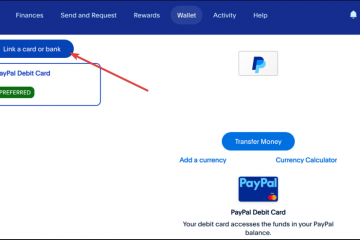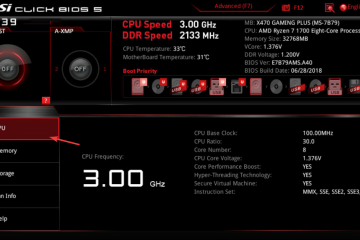Dowiedz się, jak zamontować dysk jako folder w systemach Windows 11 i 10, aby móc porządkować wszystkie dyski i uzyskiwać do nich dostęp jak zwykłe foldery.
Nie jest to częste, ale czasami możesz chcieć montować dyski jako foldery. Na przykład niedawno skonfigurowałem system z kilkoma dyskami przeznaczonymi do przechowywania multimediów. Aby ułatwić zarządzanie, zmapowałem każdy dysk do własnego folderu w głównym katalogu głównym. Ułatwiło to nie tylko dostęp do tych plików, ale także ich organizację. Podobnie możesz użyć tej prostej techniki do izolowania danych na oddzielnych dyskach i uzyskiwania do nich dostępu z jednego folderu.
Bez względu na konkretny powód, system Windows ułatwia mapowanie dowolnego dysku do folderu za pomocą zaledwie kilku kliknięć w narzędziu Zarządzanie dyskami. W tym krótkim i łatwym przewodniku pokażę kroki montowania dysku jako folderu w systemach Windows 11 i Windows 10. Zaczynajmy.
Warto wiedzieć: jak zamontować folder jako dysk w systemie Windows 11 i 10
Przed rozpoczęciem
Utwórz pusty folder na innym wybranym dysku sformatowanym w systemie NTFS. Jeśli dysk jest w systemie FAT32 lub exFAT, montaż nie powiedzie się. Użyjemy tego folderu do zamontowania Twojego dysku jako folderu. Uprawnienia administratora są wymagane do montowania i odmontowywania dysków jako folderów.
Kroki montowania dysku jako folderu
Kliknij prawym przyciskiem myszy ikonę „Windows” na pasku zadań. Wybierz opcję „Zarządzanie dyskami“. Kliknij prawym przyciskiem myszy dysk, który chcesz zamontować jako dysk Wybierz opcję „Zmień litery dysków i ścieżki“. Kliknij przycisk „Dodaj“. Wybierz opcję „Zamontuj w następującym pustym folderze NTFS“. Kliknij przycisk „Przeglądaj“. Wybierz pusty folder na innym dysku sformatowanym w systemie plików NTFS. Kliknij „OK“. Kliknij „OK“, aby zamontować dysk jako folder.
Szczegółowe kroki (ze zrzutami ekranu)
Możesz zmapować dowolny dysk lub partycję do folderu za pomocą narzędzia Zarządzanie dyskami. Na początek kliknij prawym przyciskiem myszy ikonę „Windows” na pasku zadań i wybierz opcję „Zarządzanie dyskami“.
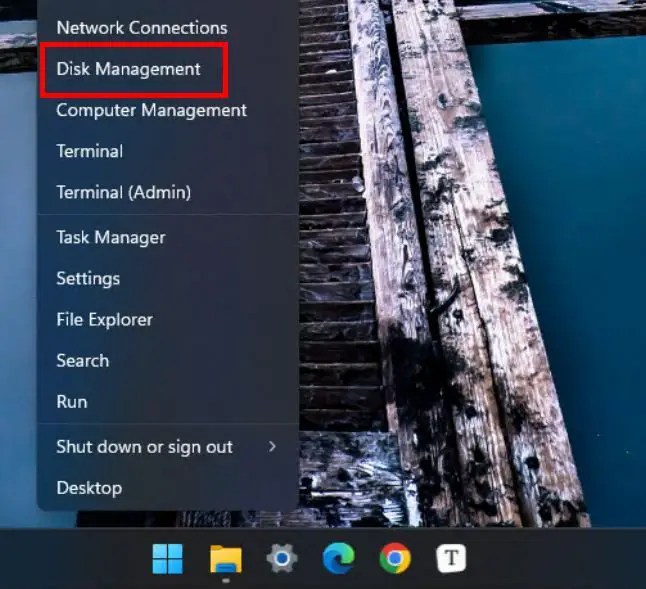
Po otwarciu kliknij prawym przyciskiem myszy dysk, który chcesz przypisać do folderu, i wybierz opcję „Zmień litery dysków i ścieżki“.
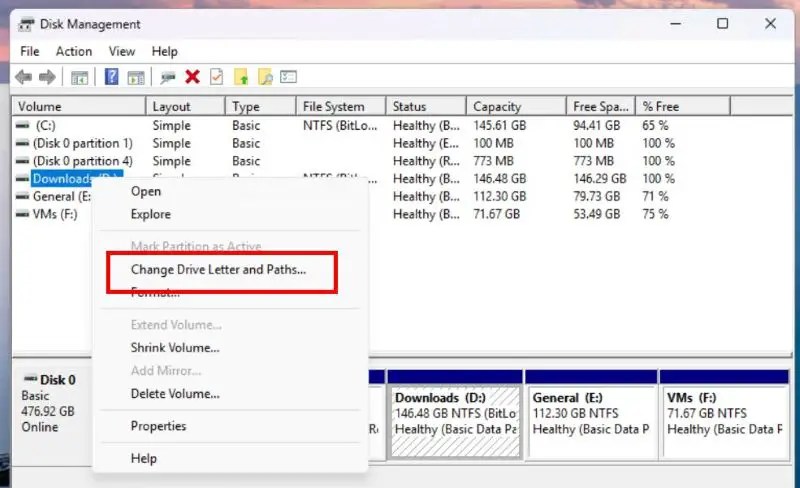
Powyższa czynność powoduje otwarcie okna dialogowego liter dysków. Tutaj kliknij przycisk „Dodaj“, aby kontynuować.
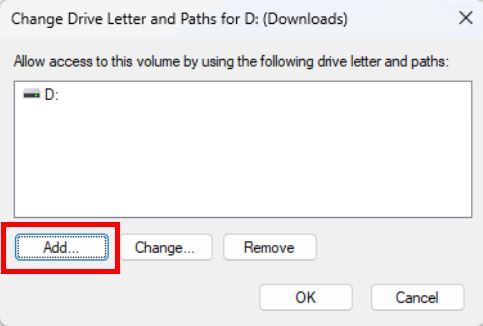
Tutaj wybierz opcję „Zamontuj w następującym pustym folderze NTFS“, a następnie kliknij przycisk „Przeglądaj“.
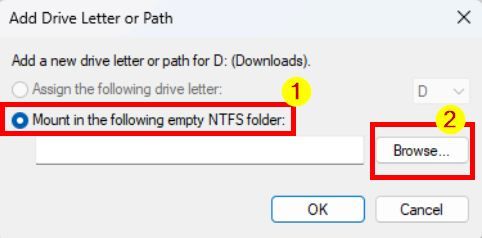
Teraz przejrzyj i wybierz pusty folder, a następnie kliknij „OK” przycisk.
Uwaga: upewnij się, że wybrany folder jest pusty i zapisany na dysku NTFS. Postępuj zgodnie z tymi instrukcjami, aby sprawdzić format dysku.
Kliknij przycisk Przycisk „OK” w oknie głównym.
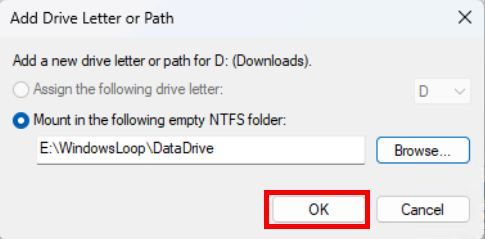
To wszystko. Dzięki temu zamontowałeś dysk jako folder. Jeśli otworzysz Eksplorator plików (klawisz Windows + E) i przejdziesz do folderu, zobaczysz, że system Windows automatycznie zmienił ikonę folderu na ikonę dysku, aby ułatwić rozpoznanie. Otwarcie folderu spowoduje wyświetlenie wszystkich plików i folderów z zamapowanego dysku.
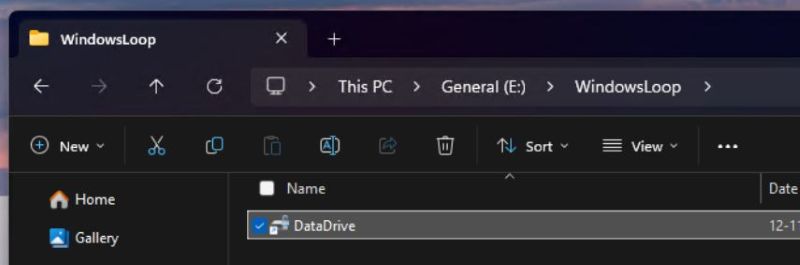
Ważna uwaga: po zamapowaniu wszelkie zmiany wprowadzone w zamapowanym folderze, takie jak usunięcie, aktualizowanie lub tworzenie plików lub folderów zostanie odzwierciedlone na oryginalnym dysku.
Odmontuj dysk jako folder
Kliknij prawym przyciskiem myszy ikonę „Windows” na pasku zadań. Wybierz opcję „Zarządzanie dyskami“. Kliknij prawym przyciskiem myszy dysk, który chcesz zamontować jako folder. Wybierz opcję „Zmień litery dysków i ścieżki“. opcję.Wybierz mapowanie folderu i kliknij „Usuń“. Kliknij przycisk „OK“. W ten sposób dysk zostanie odłączony i mapowany z folderu. 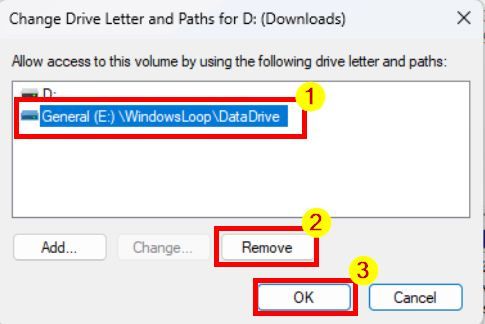
—
To wszystko. Zamontowanie dysku jako folderu w Windows 11 i Windows 10 jest tak proste. Jeśli masz jakieś pytania lub potrzebujesz pomocy, skomentuj poniżej. Chętnie pomogę.